
У Mozilla Firefox, ви можете встановити первинний пароль ( раніше званий «майстер-пароль» ), Який може захистити всі збережені логіни і паролі. Цей пароль може захистити ваш веб-рахунок, якщо ви використовуєте комп'ютер спільно з іншими. Ось як встановити його.
Коли мені потрібно зробити, щоб використовувати первинний пароль?
Mozilla рекомендує використовуючи первинний пароль з Firefox в тих випадках, коли ви використовуєте комп'ютер спільно з іншими, можливо, в тому числі спільного використання одного облікового запису користувача. Таким чином, люди випадково, використовуючи ваш браузер не зможуть легко увійти на веб-сайти «як ви» (з використанням Паролі зберігаються в Firefox ).
При установці первинний пароль, вам буде запропоновано ввести його один раз за сеанс в перший раз, коли ви відвідуєте веб-сайт, де Firefox вбудований менеджер паролів запам'ятала і може заповнити облікові дані для входу. Після цього ваші паролі Firefox будуть розблоковані до виходу Firefox.
Пов'язані: Як переглянути збережені паролі в Firefox
Як встановити первинний пароль в Firefox
По-перше, відкрийте Mozilla Firefox. Натисніть на кнопку «гамбургер» (три горизонтальні лінії) в правому верхньому куті будь-якого вікна. В меню, яке з'являється, натисніть кнопку «логіни і паролі.»
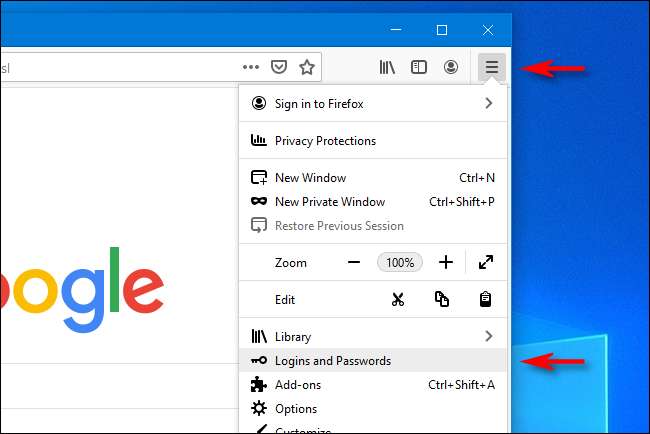
У «Logins & підсилювача; Паролі »на вкладці, натисніть кнопку з трьома крапками (три точки) в правому верхньому кутку сторінки і виберіть пункт" Налаштування "в меню.

У «Logins & підсилювача; Паролі »розділ на вкладці Параметри, натисніть кнопку" Використовувати основний пароль ".
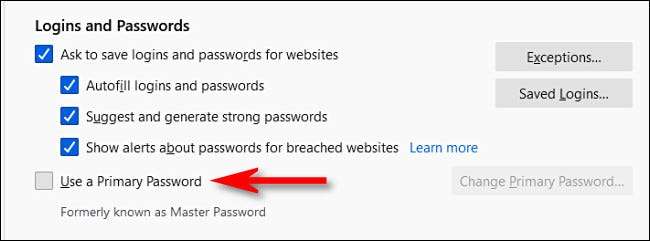
У новому вікні відкриється з проханням встановити пароль. У той час як ви встановлюєте пароль, ви можете тримати очі на міцність, що пароль, спостерігаючи за «якість» Password метр заповнити, як ви друкуєте. Натисніть кнопку «OK», коли ви закінчите.
Увага: Ви не зможете отримати доступ до збережених даних для входу в Firefox, якщо ви забули цей пароль. Обов'язково пам'ятайте, наприклад, ви можете захотіти запишіть його і бережіть його в надійному місці .
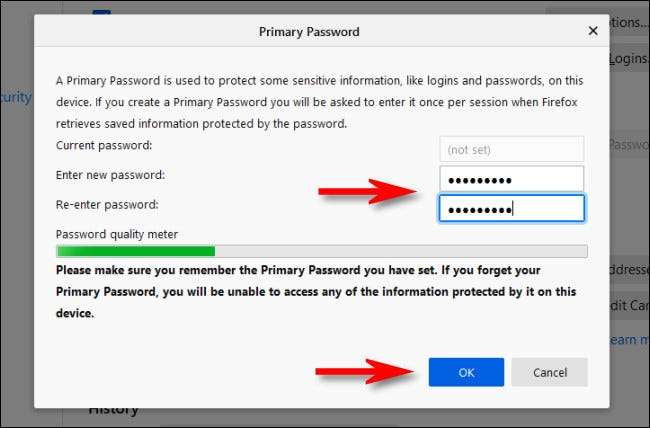
Після цього, Firefox буде відображати спливаюче показуючи, що ваш основний пароль був встановлений. Закрийте вкладку «Параметри» і «Логіни & амп; Вкладка Паролі ».
Наступного разу, коли ви відвідуєте сайт, що відповідає обліковим даним, що зберігаються в Firefox , Вам буде запропоновано ввести пароль Primary просто встановити. Після цього, вам не потрібно, щоб ввести його знову, поки ви закрити або перезавантаження Firefox .
Пов'язані: Як закрити всі Firefox в Windows, тільки
Як видалити первинний пароль в Firefox
Щоб видалити первинний пароль, вам потрібно знати сам пароль. Відкрийте Firefox і натисніть кнопку гамбургер в кутку будь-якого вікна Firefox, потім виберіть «логіни і паролі.» На вкладці «логіни і паролі», натисніть кнопку з трьома крапками і виберіть «Параметри».

У «Logins & підсилювача; Паролі »область Параметри, зніміть прапорець поруч із" Використовувати основний пароль ".
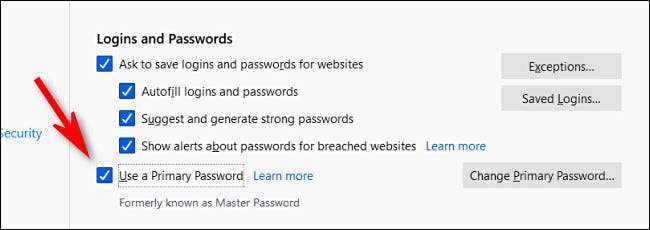
При натисканні на прапорець, щоб зняти його, з'явиться вікно із запитом на введення поточного первинного пароля. Введіть його та натисніть "OK". Первинний пароль буде видалений. Щасливий веб-переглядач!







